- 准备工作
虚拟机:VmWaer PRO,注意:一定要专业版,不然后面配置网络容易出问题;软路由:openWrt,ikuai爱快,istoreOS,高恪 任选;下面以VmWaer PRO + ikuai软路由为例操作安装设置
- 新建虚拟机
1,点击创建新的虚拟机
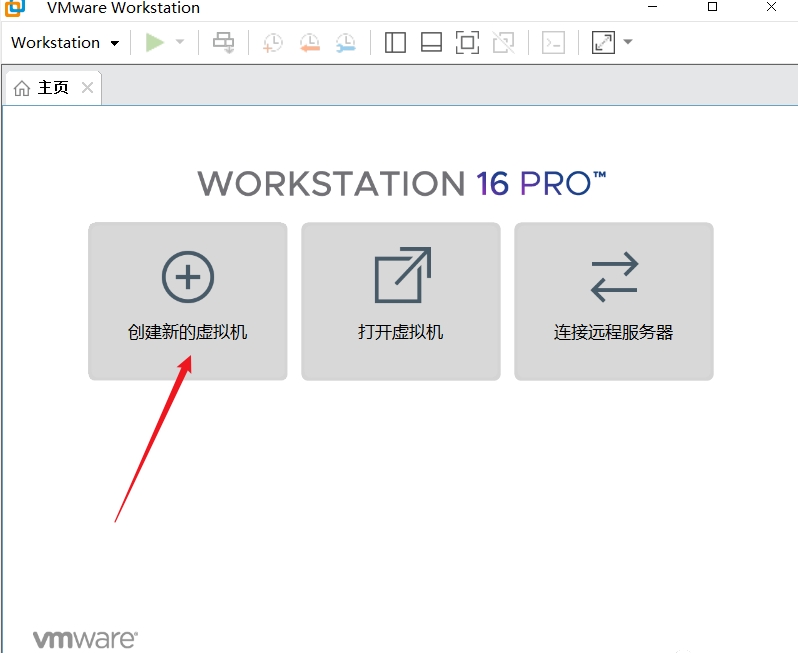
2,选择典型安装
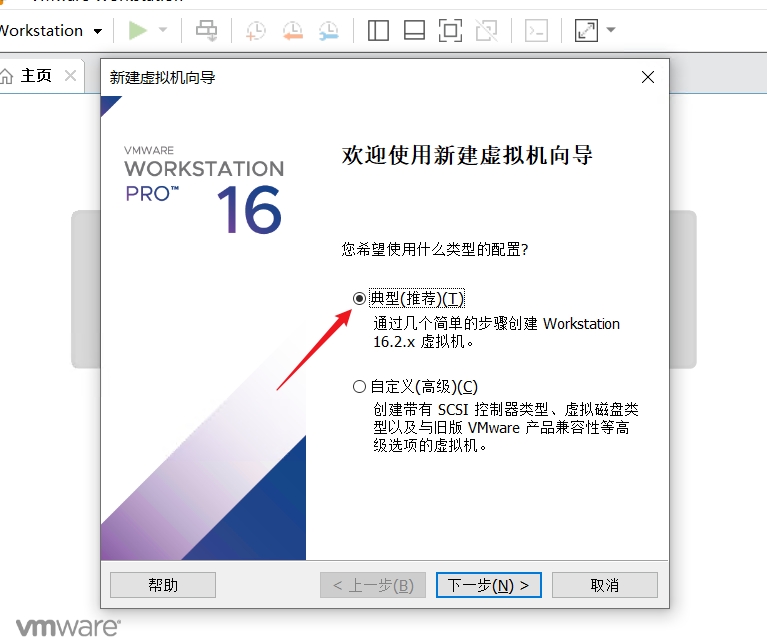
3,选定爱快软路由的ISO安装镜像,不用管三角的提示,继续下一步
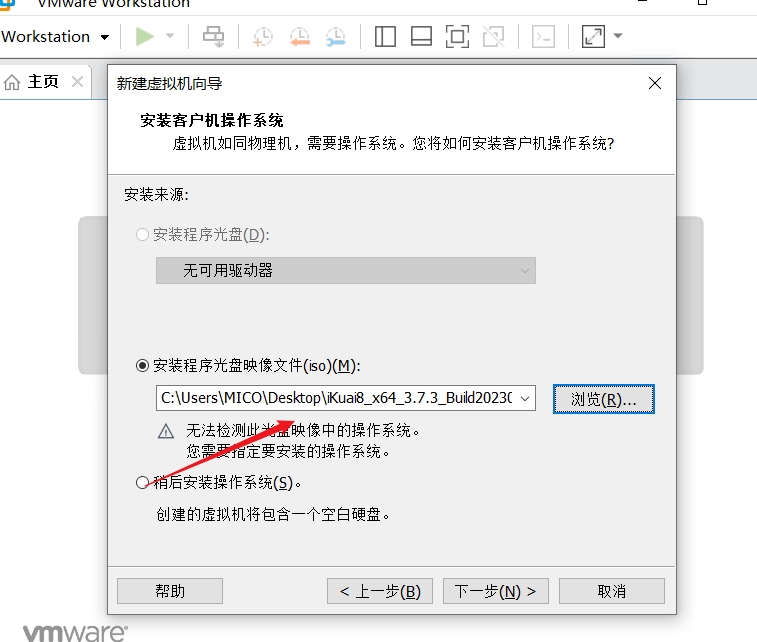
4,再选择Linux---Ubuntu 64
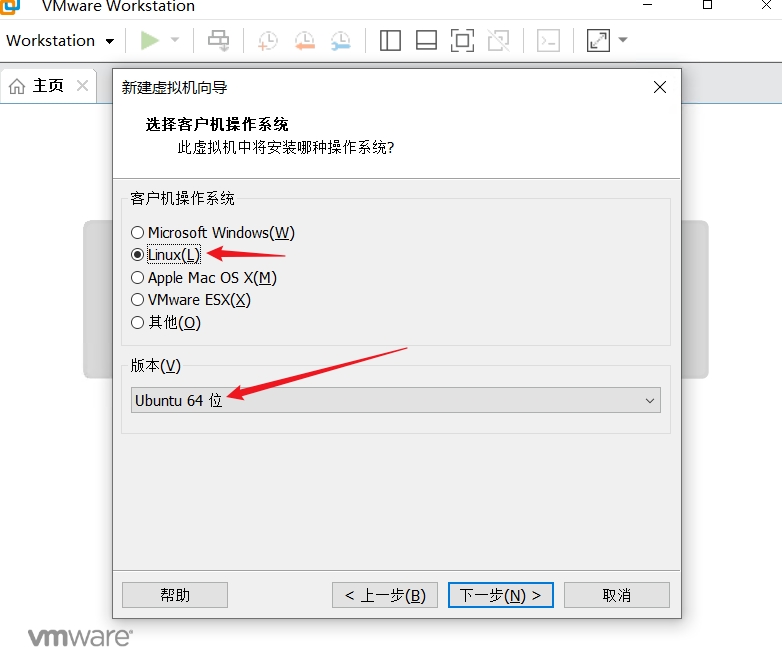
5,名字随便起一个,位置自己看要保存在哪
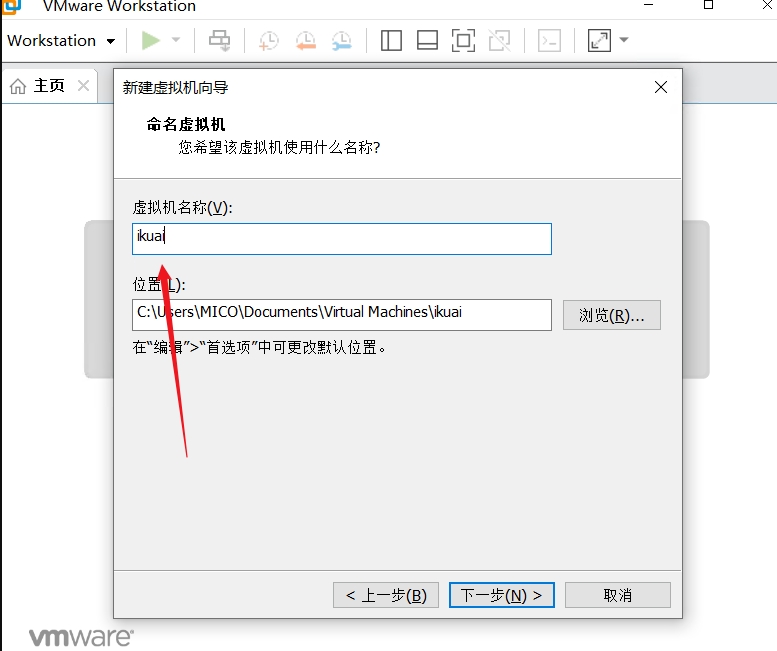
6,磁盘大小设为10G就可以,选择单个文件--下一步
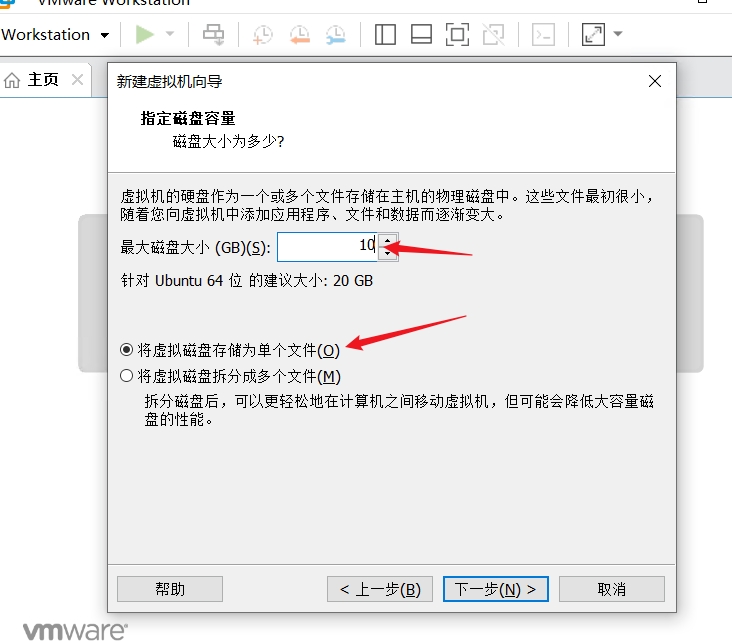
7,内存、处理器看你的硬件设定,声卡和打印机可以去掉
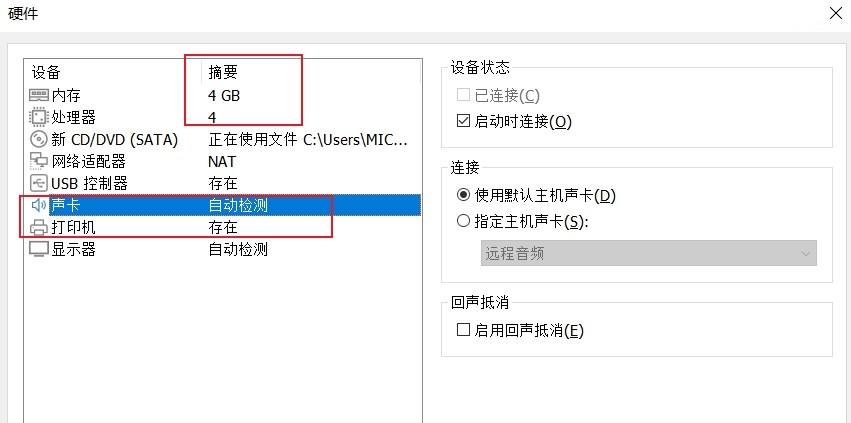
8,保存设置虚拟机就创建成功了
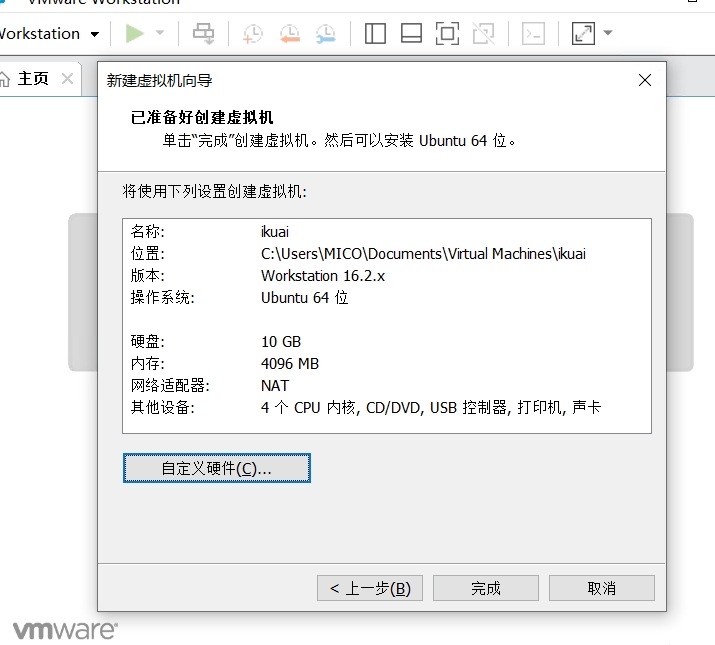
- 进入软路由
1,重启后,进入安装,选择1---Y,全部过程安装完成会出现下面软路由界面,系统默认管理IP地址,先不用管
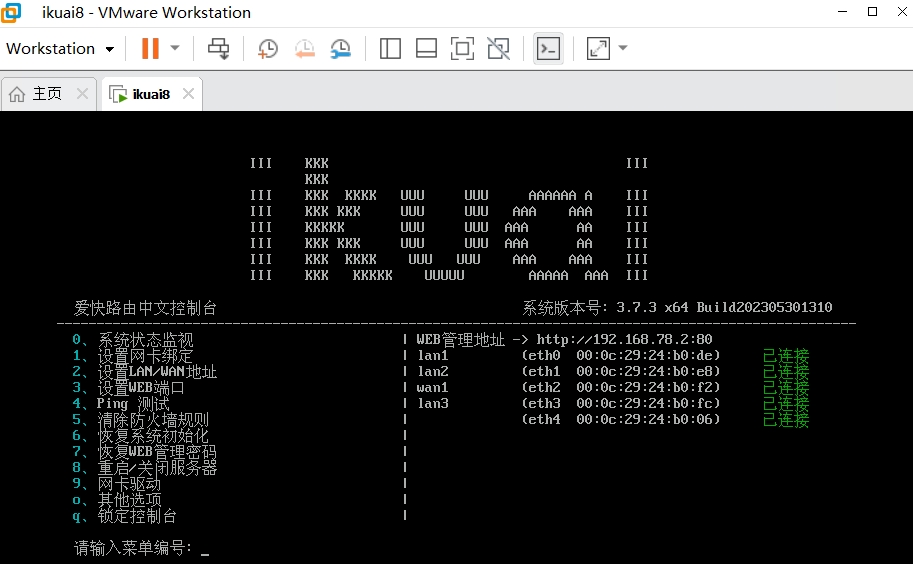
2,开始配置网卡,打开虚拟网络编辑器,选择更改设置获取权限
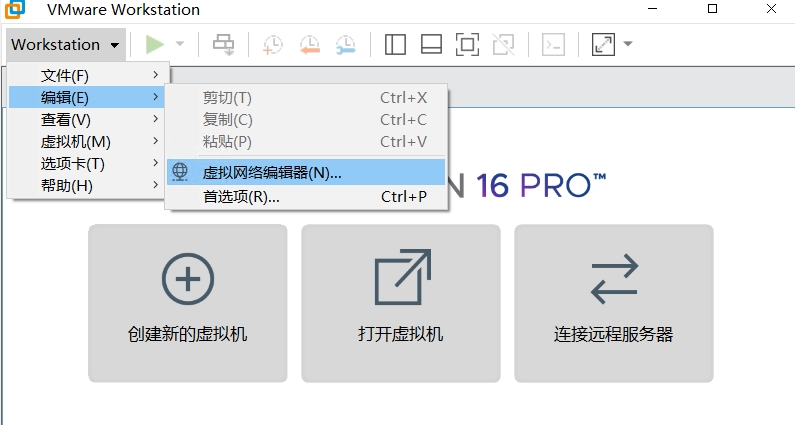
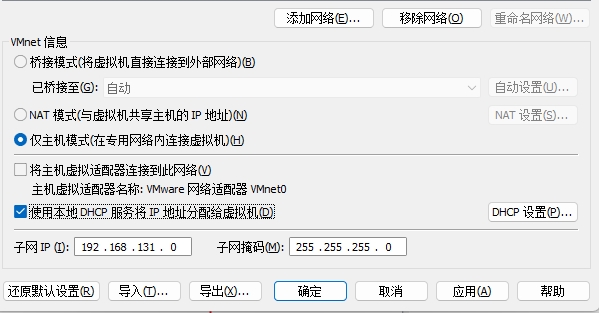
3,默认的VMnet1、VMnet8保持不动,然后将你其他的实体网卡添加上桥接模式
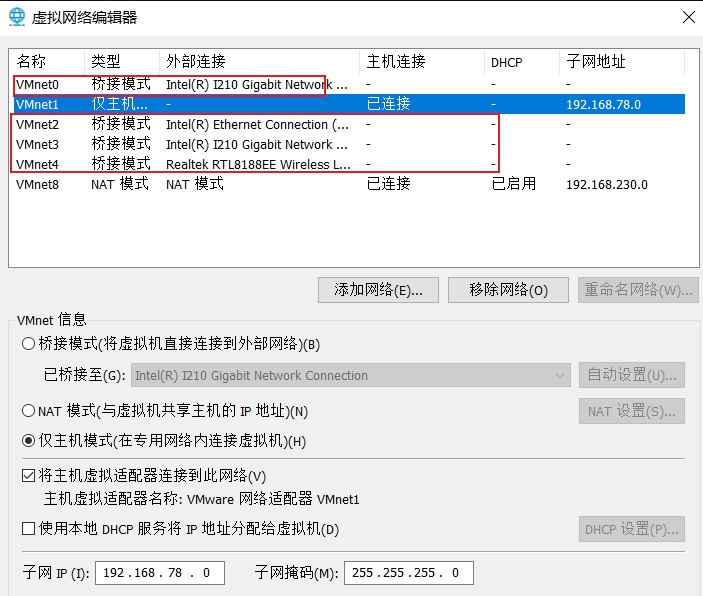
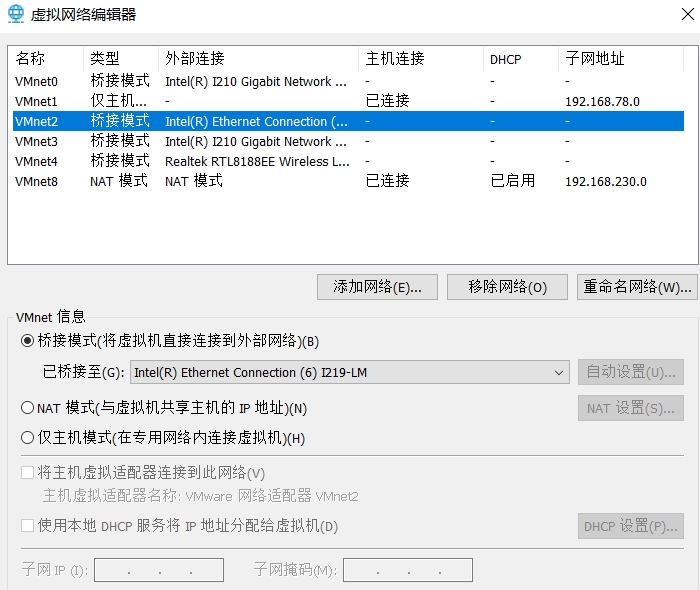
4,虚拟网络编辑完成后,接下来安装虚拟网络配置添加到对应的软路由系统中
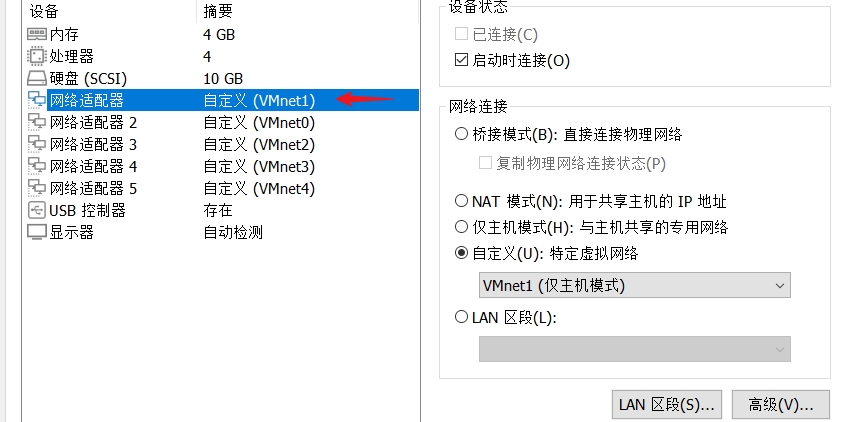
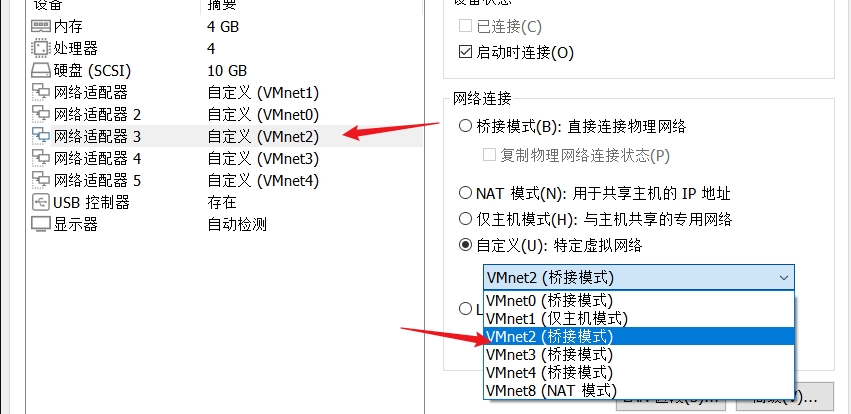
5,进入路由界面,查看所有网卡有无被识别
注意ethx和虚拟网卡设置时的“网络适配器x”是对应的,即eth0对应“网络适配器”,eth1对应“网络适配器2”,eth2对应“网络适配器3”,对照对应相应的物理网卡。
将lan1口绑定到对应的网卡上。如在宿主系统的的浏览器登录,绑定到“仅主机模式”的那张网卡,使用其他电脑连接宿主电脑网卡配置,选择对应其他网卡
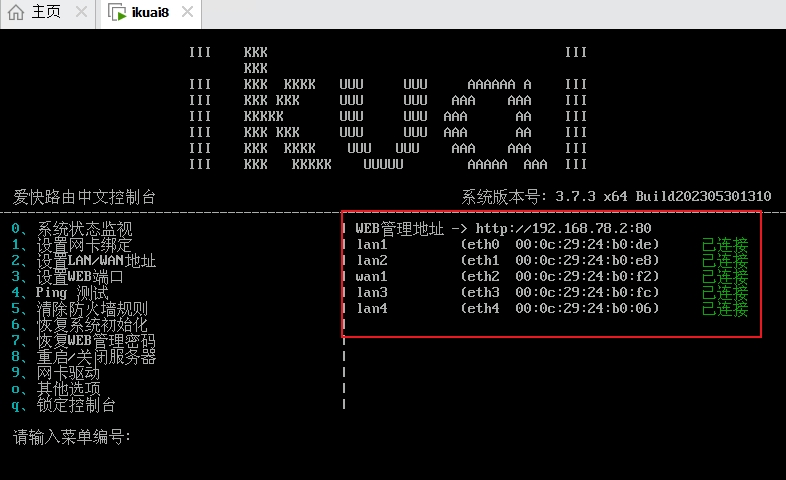
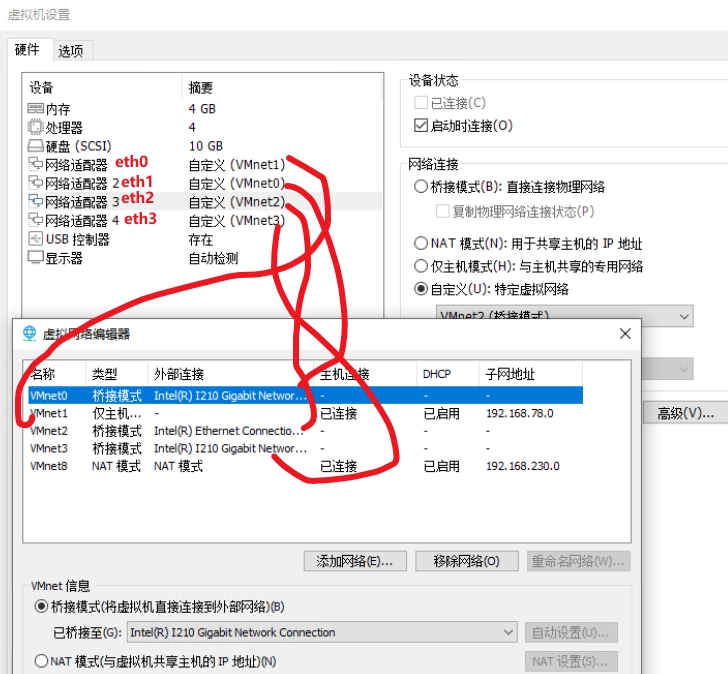
6,然后修改管理口的网段或宿主系统的IP,使其在同一网段上才能访问WEB管理界面,可在宿主电脑的任务管理器查看VMnet1的网段,然后将软路由的web IP改到同一网段即可,软路由输入2--0改写为192.168.72.1
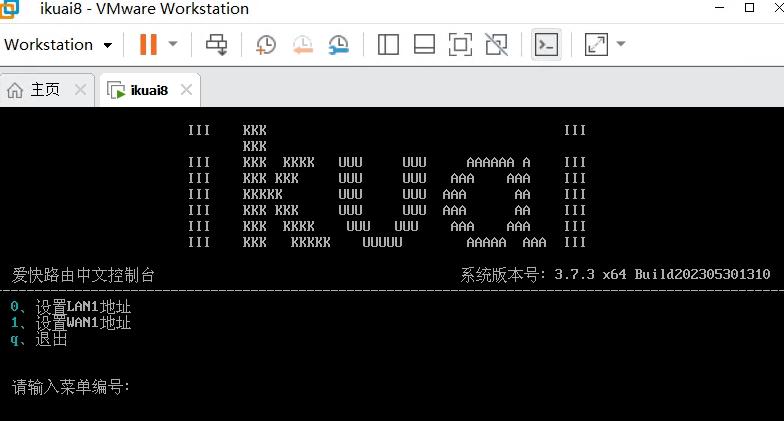
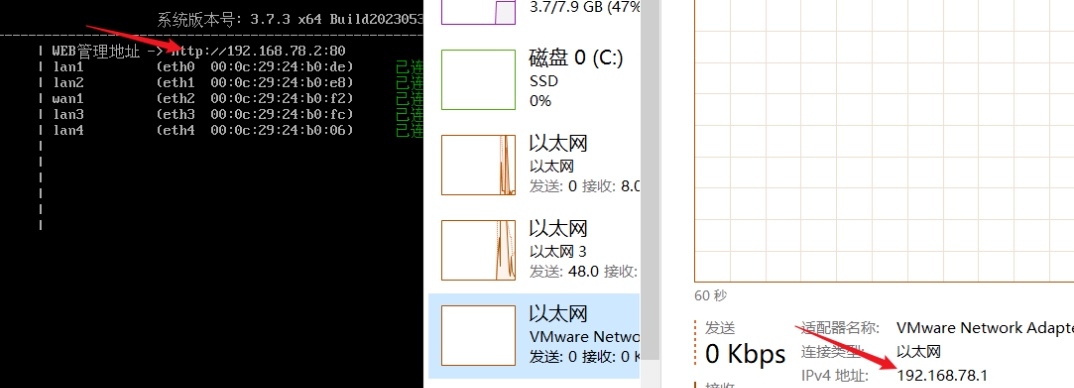
7,输入192.168.78.2进入配置界面,默认账号和密码都是admin,进入系统后将提示修改密码,修改后记着修改后的密码即可
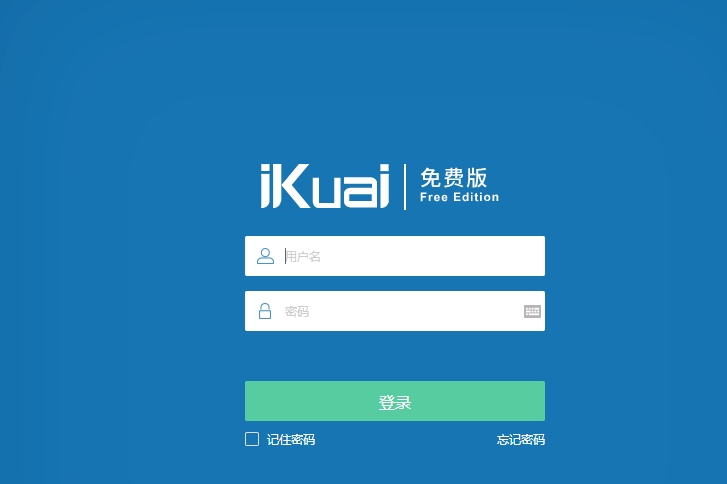
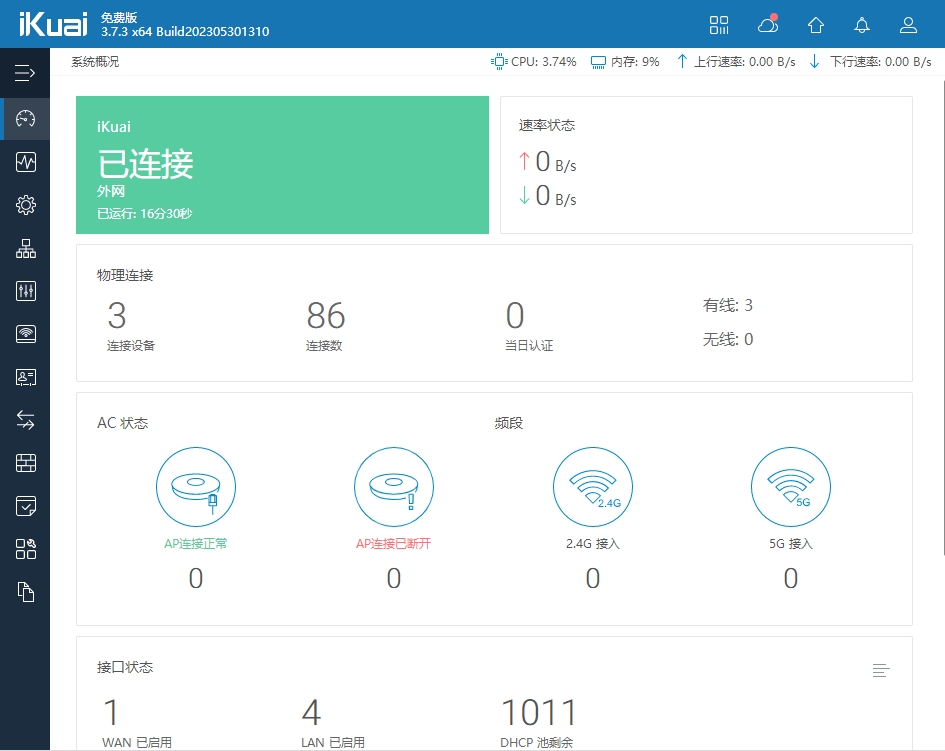
- 软路由的简单配置
1,先配置WAN口,选择网口时,还是通过对应关系找到ethx对应在实体机中的网卡并连接到能上网的光猫,连接成功后会显示已连接
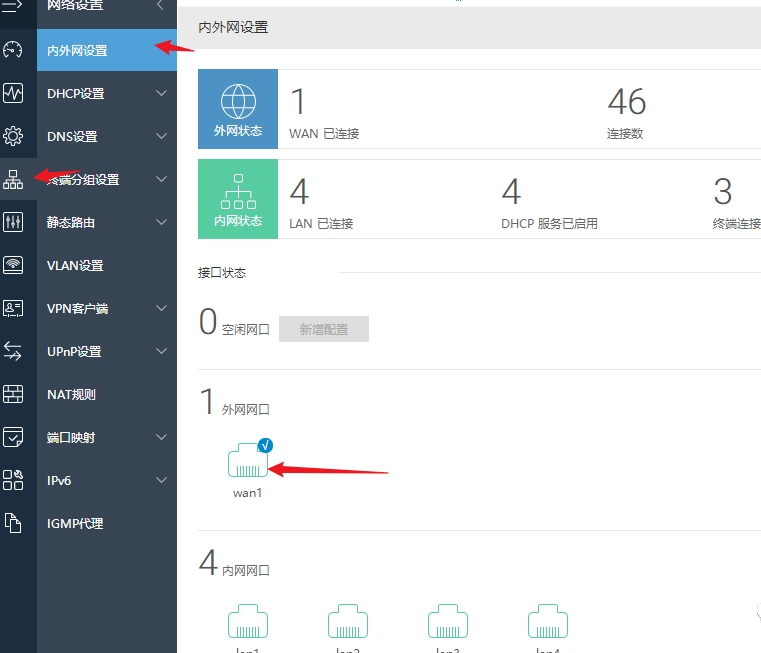
2,然后配置LAN口,将空闲接口对应一一绑定
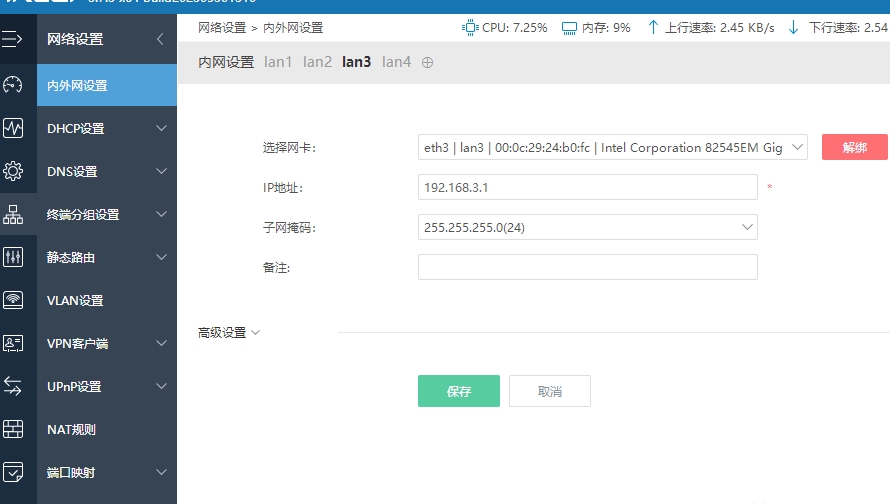
子网掩码设置相应的255.255.255.0。IP每个LAN口的网段需要设置为不一样,为了方便记忆将LAN2设置为192.168.2.1,其余的LANX依次设置为192.168.X.1
注意LAN1由于连接到了VMWARE软件自动生成的VMnet网络上,这个仅主机的网络自带了DHCP服务,所以需要首先关闭其DHCP服务,然后由于VMnet网络(LAN1)的第一个地址,即192.168.78.1默认连接了宿主机系统,LAN1顺移设置位192.168.78.2,记住这个不同,在下节设置爱快路由器的DHCP服务时需要注意。
3,关闭VMnet1的DHCP,去掉DHCP的勾选;关闭后VMnet1等效为一个交换机,此交换机用于宿主系统进入爱快路由器管理口使用
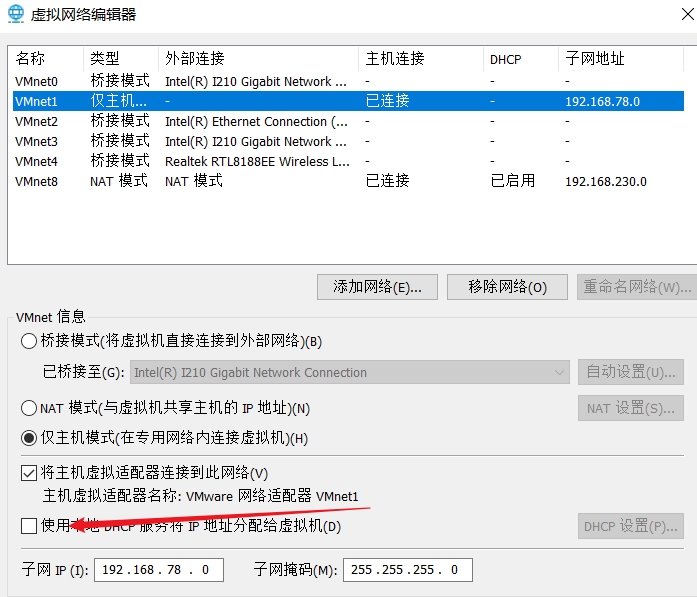
4,配置软路由的DHCP服务,需注意,LAN1为管理口,DHCP设置需从192.168.78.3开始

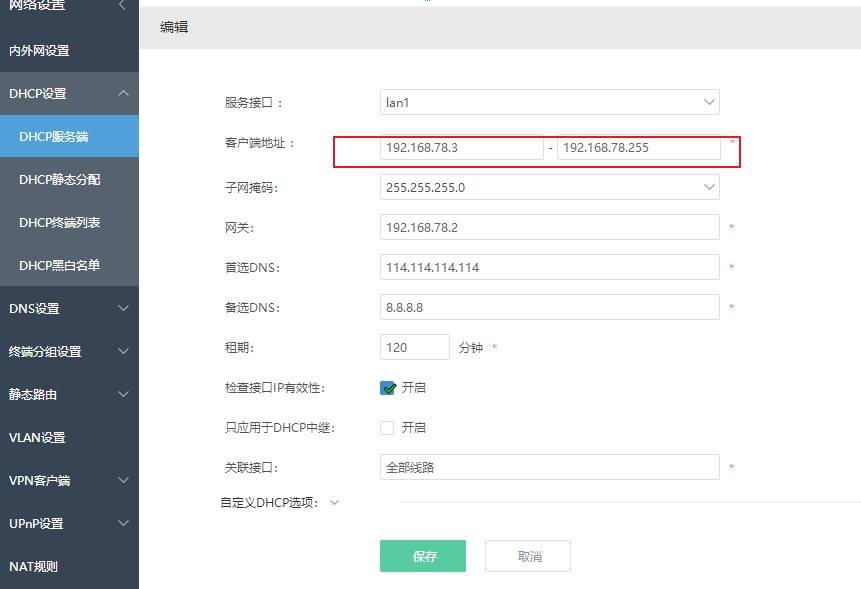
5,其他的LAN口正常设置,起始IP需留为网关使用,即192.168.2.1
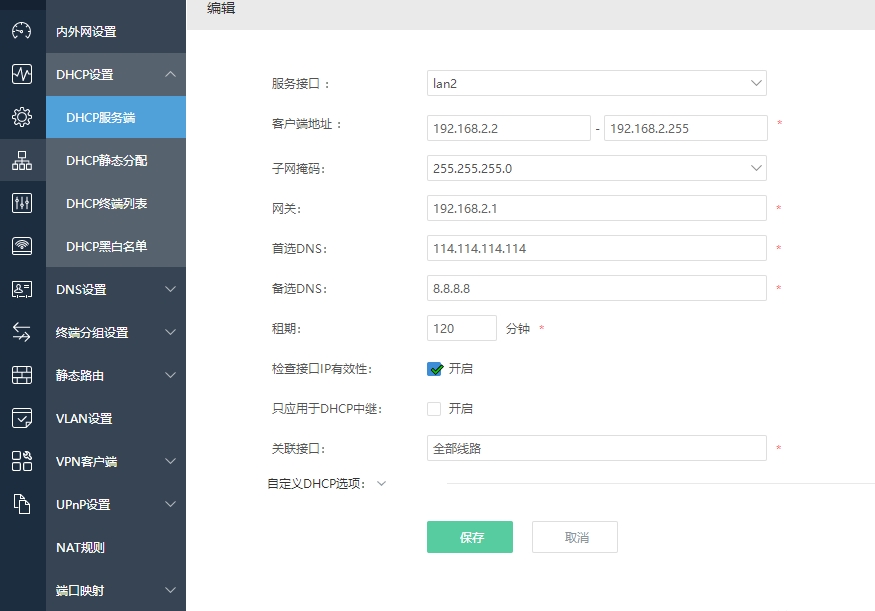
6,设置完成后如下
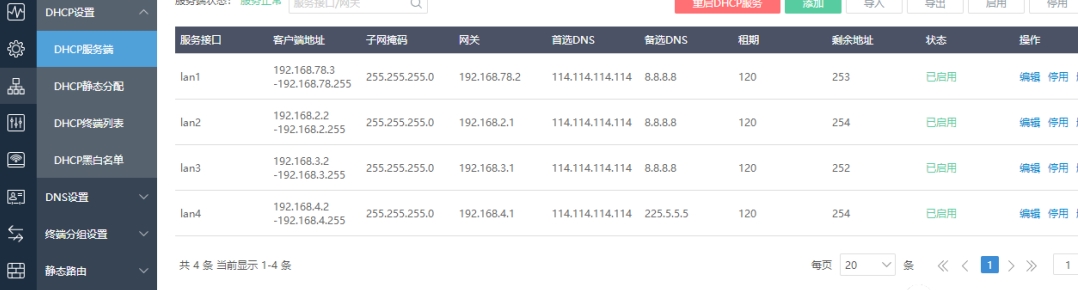
注意,此时状态如果显示位已启用,且左上角的“服务状态”也是“服务正常”此时证明设置正确。如果“服务状态”不是“服务正常”可以尝试点击重启DHCP服务按钮进行复位。如果复位仍然没有用,且LAN对应行的状态显示“已失效”很有可能是DHCP设置界面信息填写错误导致的,请点击LAN所对应行的“编辑”按钮回到上一张图的界面,仔细检查。

















